电脑一键重装win7系统详细操作步骤
 2019/11/08
2019/11/08
 916
916
win7电脑如何一键重装系统?在线重装对于初学者甚至电脑小白而言,都是十分受欢迎的重装方式。毕竟只需要在联网状态下就可以对电脑进行重装系统,不过至今还有一些小伙伴不知道从哪里才可以学到重装系统的方法,所以今天小编就为大家详细整理了在线重装win7系统的详细教程,希望能给大家带来帮助。

黑鲨在线重装win7系统详细步骤:
1.打开黑鲨之前要提前关闭所有的杀毒软件,以免系统重装失败。将黑鲨软件下载完成后,在界面中点击“一键装机”下的“系统重装”。
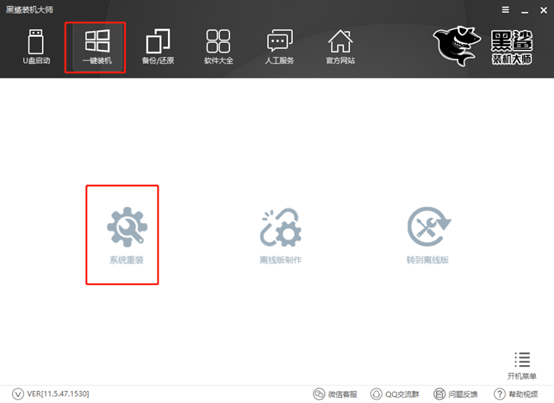
2.黑鲨开始自动检测电脑的配置信息,直接点击“下一步”即可。
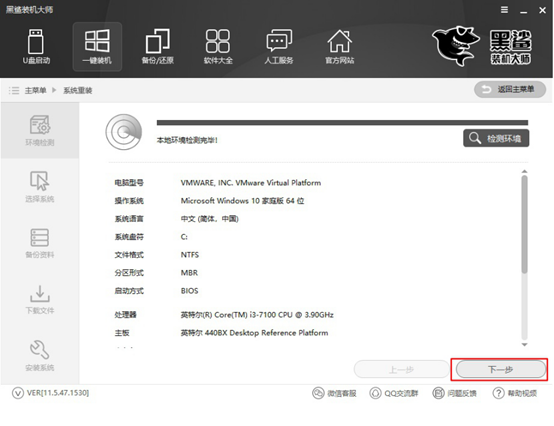
3.根据自己需要选择win7系统文件进行下载,最后点击“安装此系统”。
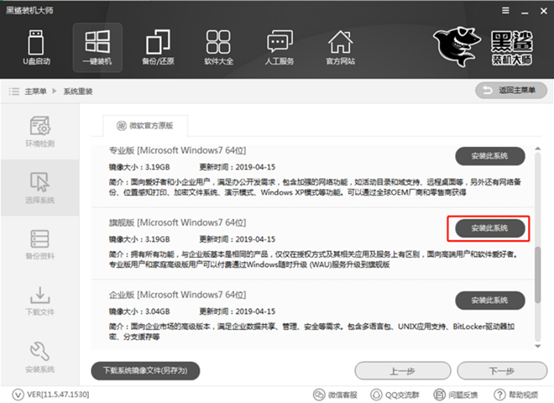
因为重装系统会将系统盘进行格式化,可以在以下界面勾选重要的文件进行备份,最后点击“下一步”继续操作。
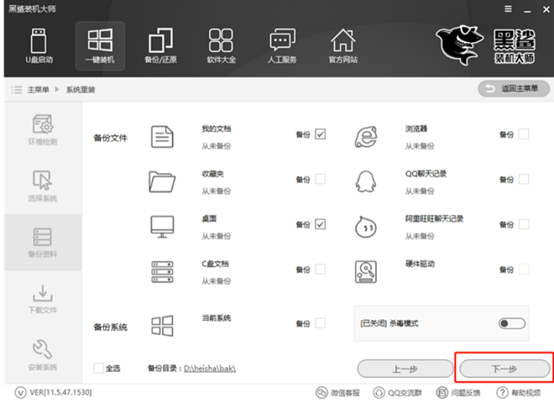
4.黑鲨装机大师进入自动下载系统文件的状态,在此过程大家可以离开一段时间稍作休息。
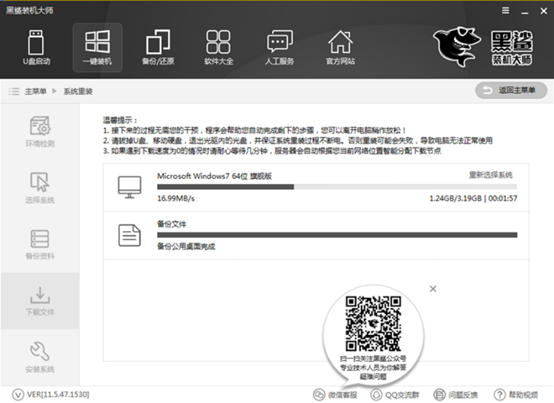
经过一段时间系统文件下载完成后,对电脑进行重启操作。随后在启动管理器界面中选择“黑鲨装机大师PE原版系统安装模式”选项回车进入。

5.成功进入黑鲨PE系统后,此时桌面会自动弹出黑鲨装机工具并且安装win7系统。
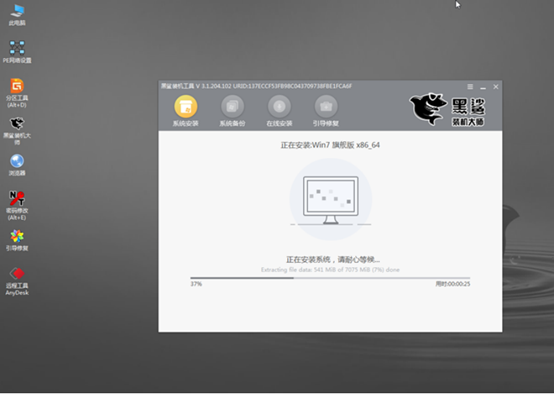
win7系统安装成功后再次重启电脑。经过多次的重启部署安装,最后电脑进入win7桌面。此刻电脑win7系统成功在线安装。

以上就是本次小编为大家带来的win7电脑在线重装系统的详细操作步骤,希望能够帮助到大家,让大家都学会重装系统。
